索尼笔记本重装系统都会把之前的资料都删掉,所以尽管网上关于索尼重装系统教程那么多,但是大家要选择比较好的教程,那今天小编就给大家带来的这篇是索尼电脑重装系统图文教程,大家不用怕电脑之前的资料会被删掉,下面就由教大家索尼电脑重装系统的方法,大家不要错过索尼重装系统的教程哦。
工具/原料
索尼笔记本电脑、电源适配器
64位纯净版系统盘(光盘装)/U盘系统盘(已做好U盘启动64位纯净版)
win7/8激活工具,下载问百度
安装具体方法
本文以光盘启动为例,U盘装系统类似!
第一步:彻底关机后,按Assist键,根据提示选择进入bios,进入boot设置选项,选择光盘启动internal Optical disc 放第一行(U盘装系统把External Device放第一行)如下图,设置好后保存重启
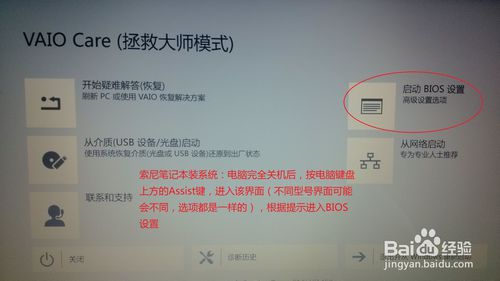
索尼电脑重装系统图文教程图1
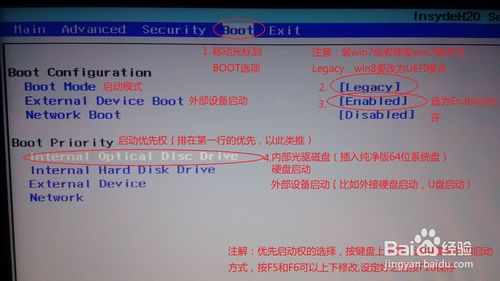
索尼电脑重装系统图文教程图2
第二步:会从光盘进入系统(有时候会在左上角出一行英文字母,******form DVD,出现这个直接按回车键即可),然后会自动引导,如图
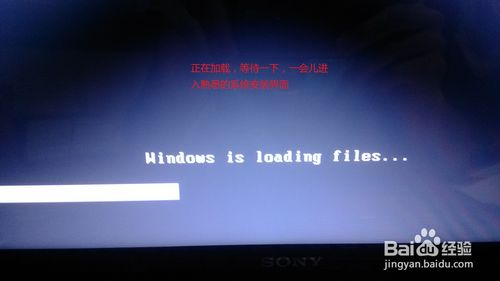
索尼电脑重装系统图文教程图3

索尼电脑重装系统图文教程图4
第三步:根据图片上的提示操作,建议系统装64位的纯净版,具体的旗舰版、企业版、家庭版,这个随便,因为32位的只能识别2.8G内存,4G或者4G以上内存的必须装64位的系统!!!
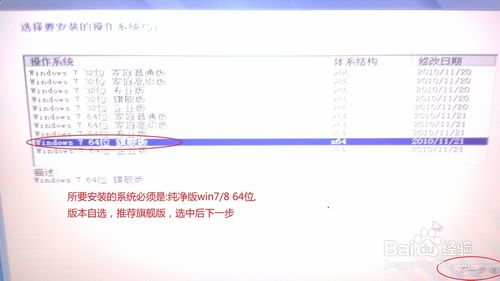
索尼电脑重装系统图文教程图5
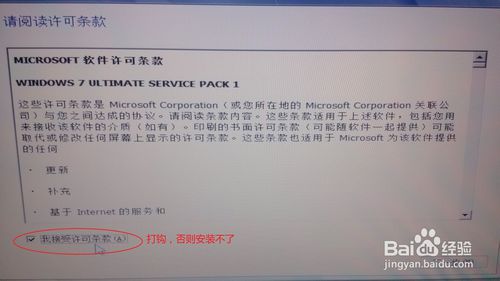
索尼电脑重装系统图文教程图6

索尼电脑重装系统图文教程图7
第四步:警告:安装新系统会把之前的系统删除,包括系统的备份,所以索尼自带的一键恢复系统将不能使用,按照图片上提示操作。安装系统大概需要20-30分钟,耐心等待即可

索尼电脑重装系统图文教程图8
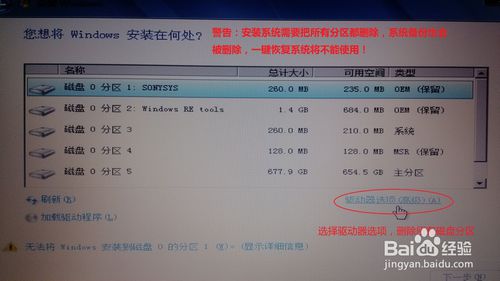
索尼电脑重装系统图文教程图9
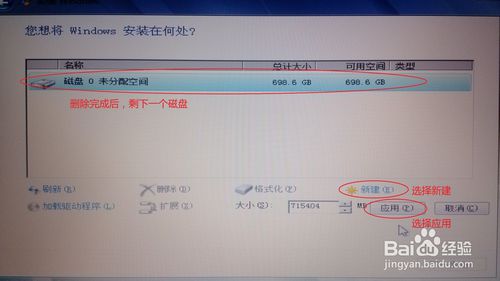
索尼电脑重装系统图文教程图10

索尼电脑重装系统图文教程图11

索尼电脑重装系统图文教程图12
第五步:系统装好后,进入系统需要激活,激活下载win7激活工具即可,下载地址问百度,激活后系统就安装完成了,可以使用了
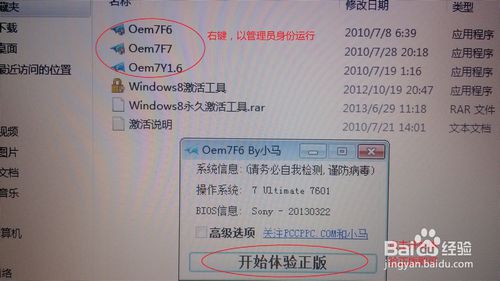
索尼电脑重装系统图文教程图13
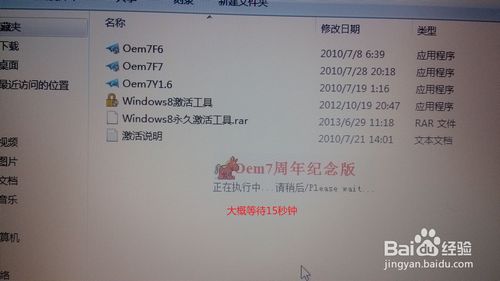
索尼电脑重装系统图文教程图14

索尼电脑重装系统图文教程图15

索尼电脑重装系统图文教程图16
好了,以上就是大家所关注的索尼电脑重装系统图文教程,如果大家有需要索尼重装系统教程的就要学习起来,心动不如行动嘛,就这样了,如果还有什么需要资讯的就赶紧关注小白官网吧,小白官网为大家提供更多更好的资讯哦。
相关阅读
- 暂无推荐
《》由网友“”推荐。
转载请注明: